Díky novým funkcím můžete na WeChat převést svůj hlas na text.
Co je WeChat?
WeChat je víceúčelová aplikace pro zasílání zpráv, sociální média a mobilní platby vyvinutá čínskou technologickou společností Tencent? Poprvé byla vydána v roce 2011 a od té doby se stala jednou z nejpopulárnějších mobilních aplikací v Číně a několika dalších zemích.
Co mohu dělat s WeChatem?
WeChat nabízí širokou škálu funkcí a služeb, což z něj dělá víc než jen aplikaci pro zasílání zpráv. Zde je několik klíčových důvodů, proč používat WeChat na vašem Android telefonu nebo iOS zařízení, jako jsou iPad, Mac iPhone:
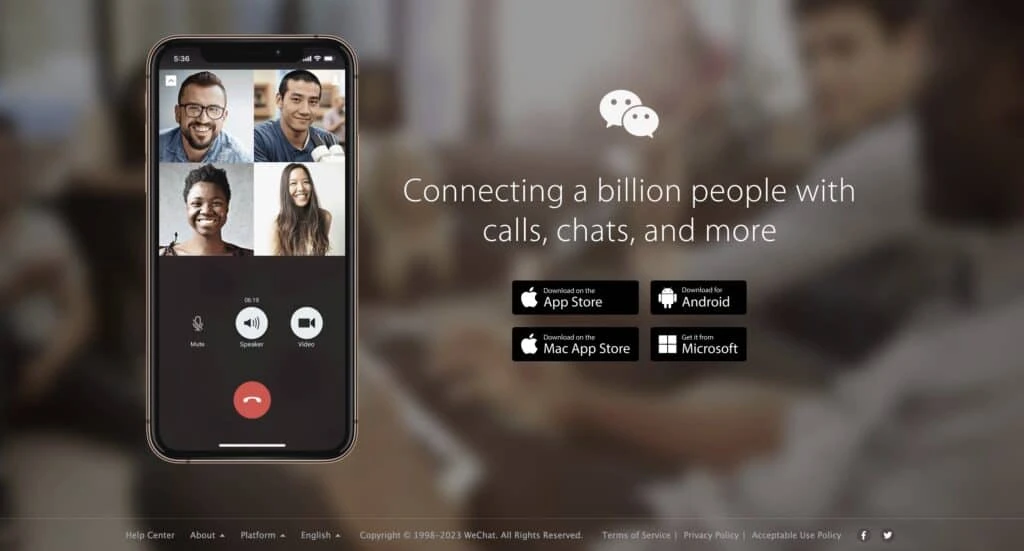
- Zprávy a hlasové hovory/videohovory: WeChat umožňuje uživatelům posílat textové zprávy, hlasové zprávy, fotografie, videa a soubory jednotlivcům nebo skupinám Po nahrání videa můžete výukový program ozdobit textem a samolepkami.
- Momenty a sociální sítě: Podobně jako jiné platformy sociálních médií má WeChat funkci nazvanou "Moments", kde mohou uživatelé sdílet příspěvky, fotografie a videa se svými kontakty Uživatelé mohou lajkovat, komentovat a sdílet příspěvky v rámci své sítě.
- Oficiální účty: WeChat poskytuje platformu pro firmy, celebrity, média a organizace k vytváření oficiálních účtů.
- Mini programy : Mini programy WeChat jsou malé aplikace v aplikaci, které nabízejí různé služby, jako je elektronický obchod, hry, utility, doprava, rozvoz jídla a další, podobné integracím, které můžete najít v Salesforce .
- WeChat Pay: WeChat integruje mobilní platební systém s názvem WeChat Pay, který uživatelům umožňuje propojit jejich bankovní účty prostřednictvím mobilního telefonu.
- Sdílení polohy a služby: WeChat obsahuje funkce pro sdílení polohy v reálném čase s přáteli, hledání lidí nebo firem v okolí, přivolání taxi a přístup k různým službám založeným na poloze.
- Oficiální účty a zprávy o předplatném: Uživatelé WeChat mohou sledovat a přihlásit se k odběru oficiálních účtů podle svého výběru, jako jsou zpravodajské servery, značky, influenceři a další Tyto účty mohou svým předplatitelům posílat pravidelné aktualizace a zprávy.
Jak převést hlas na text na WeChat?
Zde je návod krok za krokem, jak převést hlas na text na WeChat bez ohledu na typ vašeho zařízení, ať už je to Apple nebo Android:
Instalace WeChat
- Ujistěte se, že máte na svém mobilním zařízení nainstalovaný WeChat WeChat je oblíbená aplikace pro zasílání zpráv a sociálních médií, která je k dispozici pro iOS i Android platformy.
- Pokud jste tak ještě neučinili, stáhněte si a nainstalujte WeChat z příslušných obchodů s aplikacemi.
Otevřete WeChat a přihlaste se
- Spusťte na svém mobilním zařízení aplikaci WeChat a přihlaste se pomocí svého účtu WeChat.
- Pokud účet nemáte, budete si ho muset vytvořit podle pokynů na obrazovce.
Otevření chatové konverzace
- Klepnutím na kartu "Chaty" v aplikaci WeChat otevřete rozhraní chatu.
- Vyberte existující konverzaci nebo začněte novou s kontaktem nebo skupinou, se kterou chcete komunikovat.
Spusťte nahrávání hlasu
- V chatové konverzaci klepněte na ikonu mikrofonu umístěnou poblíž pole pro zadávání textu.
- Tím se spustí funkce nahrávání hlasu ve WeChat.
Mluvte a nahrávejte
- Podržte stisknuté tlačítko mikrofonu a začněte vyslovovat zprávu.
- Když mluvíte, WeChat zachytí a nahraje váš hlas.
Odešlete hlasovou zprávu WeChat
- Až domluvíte, uvolněte tlačítko mikrofonu.
- WeChat automaticky převede hlasový záznam na zvukový soubor.
- Klepnutím na tlačítko pro odeslání hlasu odešlete zvukovou zprávu WeChat příjemci.
Zobrazení hlasové zprávy
- Jakmile příjemce obdrží hlasovou zprávu, může si ji přehrát klepnutím na zvukovou zprávu v chatové konverzaci.
- Příjemce uslyší nahranou hlasovou zprávu.
Povolit převod hlasu na text
- WeChat nemá vestavěnou funkci převodu hlasu na text.
- Můžete však využít schopnosti rozpoznávání řeči vašeho zařízení a před odesláním hlasovou zprávu převést na text.
- Na Android i iOS zařízeních můžete povolit převod hlasu na text klepnutím na ikonu mikrofonu na klávesnici zařízení při zadávání textu v aplikaci WeChat, podobně jako to funguje na Telstra .
- Vyslovte svou zprávu a rozpoznávání řeči zařízení převede hlasové zprávy na text.
- Zobrazí se vyskakovací okno s textovou zprávou obsahující vaši zvukovou zprávu.
- Po převedení na text můžete text vložit do chatové konverzace WeChat.
Úprava a odeslání textu
- Pokud jste na svém zařízení použili převod hlasu na text, možná budete muset převedený text zkontrolovat a upravit, abyste zajistili přesnost.
- Proveďte potřebné změny textu a poté jej odešlete v rámci chatovací konverzace WeChat.
Často kladené dotazy (FAQ)
Nejčastější dotazy naleznete níže:
Co je hlasová zpráva WeChat?
Chcete-li někomu poslat hlasovou zprávu, jednoduše stiskněte tlačítko na WeChat. Ty jsou podobné textovým zprávám v tom, že se používají k odesílání zpráv na cestách.
Jak mohu přeložit angličtinu do Wechatu?
Dlouhým stisknutím tlačítka "krátké stisknutí" zprávu přeložíte. Budete moci najít nabídku a vybrat Přeložit. Bude přeložen do jazyka rozhraní WeChat, který zadáte.
Jak mohu exportovat historii chatu z WeChat?
Chcete-li exportovat historii chatu z WeChat, můžete postupovat podle následujících kroků:
Poznámka: Proces se může mírně lišit v závislosti na verzi WeChat, kterou používáte. Tyto pokyny jsou založeny na obecných krocích pro export historie chatu.
- Otevřete WeChat: Spusťte na svém mobilním zařízení aplikaci WeChat a přihlaste se pomocí svého účtu WeChat.
- Přístup k chatu: Přejděte na chatovou konverzaci, pro kterou chcete exportovat historii chatu.
- Vstupte do nastavení chatu: Klepnutím na jméno kontaktu nebo skupiny v horní části rozhraní chatu získáte přístup k nastavení chatu.
- Najít historii chatu: V nastavení chatu vyhledejte možnost související s "Historií chatu" nebo "Záznamem chatu".
- Exportovat historii chatu: Jakmile najdete možnost historie chatu, vyberte ji Měli byste vidět možnosti pro export historie chatu.
- Uložte exportovanou historii chatu: Po dokončení procesu exportu se ujistěte, že jste exportovaný soubor historie chatu uložili na bezpečné místo ve vašem zařízení nebo cloudovém úložišti pro budoucí použití.






